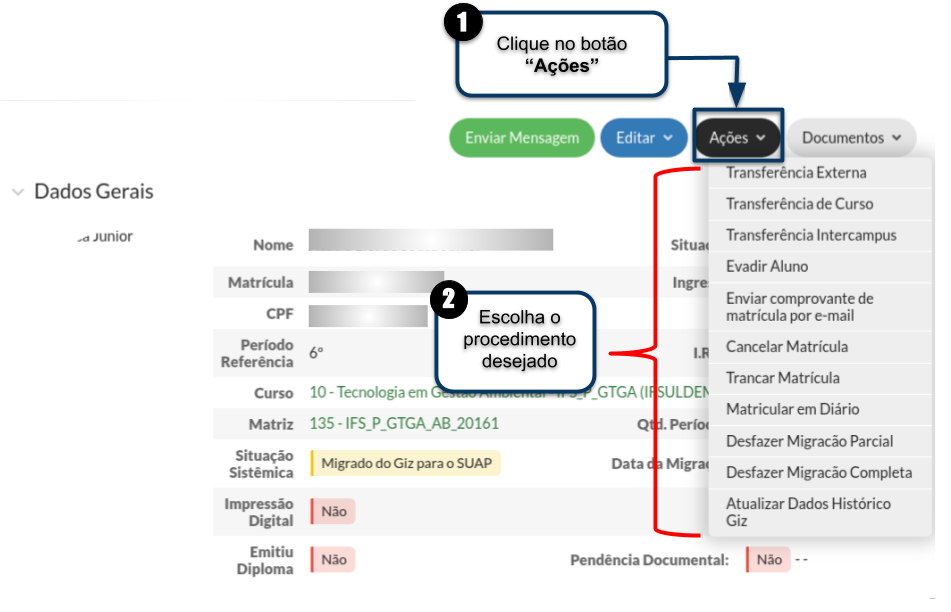Migrar Aluno de Matriz - SUAP EDU: mudanças entre as edições
(Criou página com '== Considerações Iniciais == <poem style="border: 2px solid #d6d2c5; background-color: #f9f4e6; padding: 1em;"> <font size="3">A situação de matrícula pode se alterar ao...') |
|||
| Linha 8: | Linha 8: | ||
== Acessando a Tela Alunos == | == Acessando a Tela Alunos == | ||
<div style="border: 2px solid #d6d2c5; background-color: #f9f4e6; padding: 1em; font-size: 16px;"> | <div style="border: 2px solid #d6d2c5; background-color: #f9f4e6; padding: 1em; font-size: 16px;"> | ||
<b> | <b>Para alterar a matriz do aluno é necessário entrar na tela de cadastro dele. Para isso, acesse o menu "ENSINO > Alunos e Professores > Alunos".</b> <br> | ||
</div> | </div> | ||
Edição das 10h53min de 9 de janeiro de 2020
Considerações Iniciais
A situação de matrícula pode se alterar ao longo da vida acadêmica do aluno, visto que há casos de evasão, cancelamento, afastamento, transferência etc. Para efetuar algum desses procedimentos de matrícula, siga o tutorial abaixo.
Acessando a Tela Alunos
Para alterar a matriz do aluno é necessário entrar na tela de cadastro dele. Para isso, acesse o menu "ENSINO > Alunos e Professores > Alunos".
|
Figura 1: Acessando a Tela Alunos. |
Pesquisar o Aluno
* Procure pelo aluno desejado utilizando os filtros.
|
Figura 2: Pesquisar o Aluno. |
* Após ter encontrado o aluno, clique no ícone "lupa" destacado na seguinte imagem:
|
Figura 3: Clicar no item "Lupa". |
Seleciona Ação e selecionar o procedimento adequado
Agora, na tela de cadastro do aluno, clique em "Ações" e selecione o procedimento desejado.
|
Figura 4: Seleciona Ação e selecionar o procedimento adequado. |